- Remote Server Administration (RSAT) on työkalu, jota IT-järjestelmänvalvojat käyttävät palvelinten etähallintaan. Tarvitset etäpalvelimen hallintatyökalut, jotta voit käyttää verkkotunnuspalvelinta etäyhteyden kautta.
- Koska RSAT: lle oli valtava kysyntä, Microsoft lisäsi sen Windows 10: een Windows 10: n lokakuun päivityksen avulla. Tämä tarkoittaa, että Windows 10 -versiostasi riippuen sinun on joko asennettava se tai vain otettava se käyttöön.
- Jos olet kiinnostunut tietokoneen etähallinnasta, tarkista meidän Etäkäyttöiset sovellukset ja työkalut -osa.
- Ei ole häpeää, jos et tiedä kuinka suorittaa tiettyjä tehtäviä tai käyttää joitain työkaluja. Voimme ehdottomasti auttaa sinua Kuinka keskittyä oppaita.
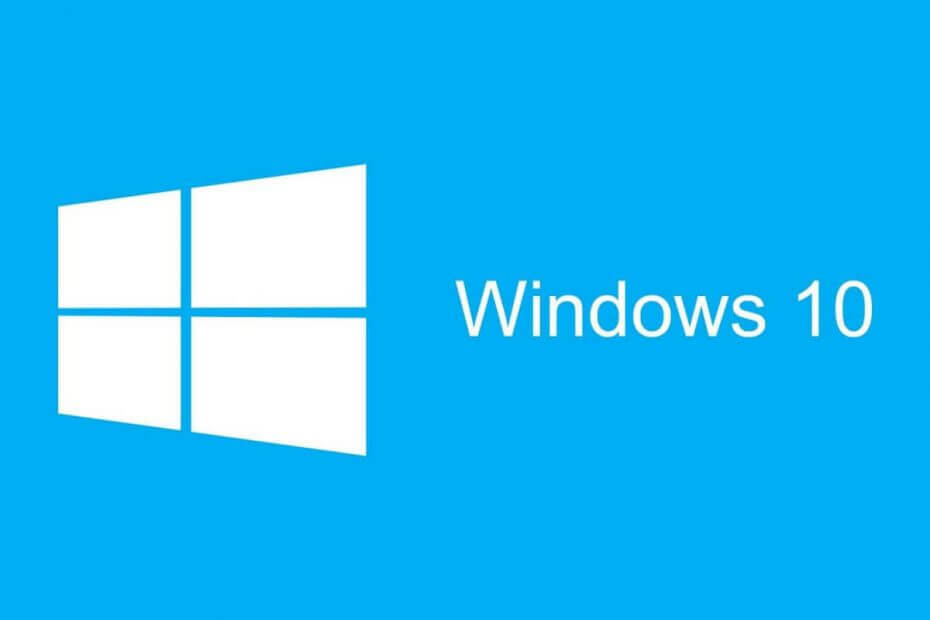
Tämä ohjelmisto pitää ajurit käynnissä ja pitää sinut turvassa tavallisista tietokonevirheistä ja laitteistovikoista. Tarkista kaikki ohjaimesi nyt kolmessa helpossa vaiheessa:
- Lataa DriverFix (vahvistettu lataustiedosto).
- Klikkaus Aloita skannaus löytää kaikki ongelmalliset kuljettajat.
- Klikkaus Päivitä ohjaimet uusien versioiden saamiseksi ja järjestelmän toimintahäiriöiden välttämiseksi.
- DriverFix on ladannut 0 lukijoita tässä kuussa.
Remote Server Administration (RSAT) on työkalu, jota IT-järjestelmänvalvojat käyttävät palvelinten hallintaan etänä.
Päästäksesi a verkkotunnuspalvelin etänä sinun on asennettava etäpalvelimen hallintatyökalut Windows 10: een.
Tarvitset tietysti Windows 10 Professional- tai Enterprise-version, jotta voit käyttää tätä työkalusarjaa.
Koska RSAT: lle oli valtava kysyntä, Microsoft lisäsi sen Windows 10: een Windows 10: n lokakuun päivityksen avulla.
Siksi sinun pitäisi joko asentaa tai vain ottaa se käyttöön Windows 10: n iteroinnista riippuen.
Käytä alla annettuja vaiheittaisia ohjeita.
Kuinka etäpalvelimen järjestelmänvalvojan työkalut asennetaan Windows 10: een?
1. Lataa etäpalvelimen järjestelmänvalvojan työkalut (ennen Windows 10: n lokakuun päivitystä)
- Siirry virkamiehelle Microsoft Download sivu.
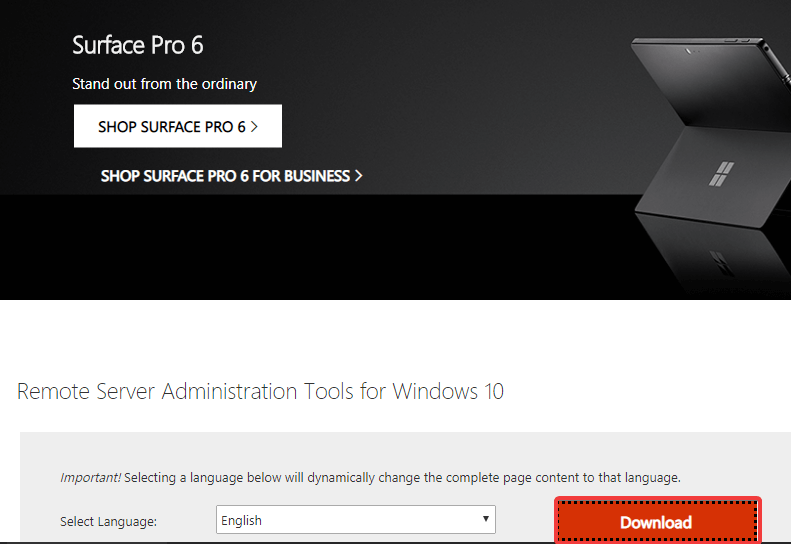
- Lataa versio, joka sopii sinulle järjestelmäversio ja arkkitehtuuri. Voit joko tallentaa sen paikallisesti ja suorittaa sen sieltä tai vaihtoehtoisesti suorittaa sen suoraan. Se on sinun valintasi.
- Juosta asentajalle ja hyväksy käyttöoikeusehdot.
- Käynnistä tietokone uudelleen ja sinun pitäisi olla hyvä mennä.
Etsitkö parasta kotipalvelinohjelmistoa? Tässä ovat parhaat vaihtoehdot.
2. Ota etäpalvelimen järjestelmänvalvojan työkalut käyttöön (Windows 10 October Update ja uudemmat)
- Paina Windows-näppäintä + I avataksesi Asetukset.
- Valita Sovellukset.
- Klikkaus Sovellukset ja ominaisuudet.
- Avata Valinnaiset ominaisuudet.
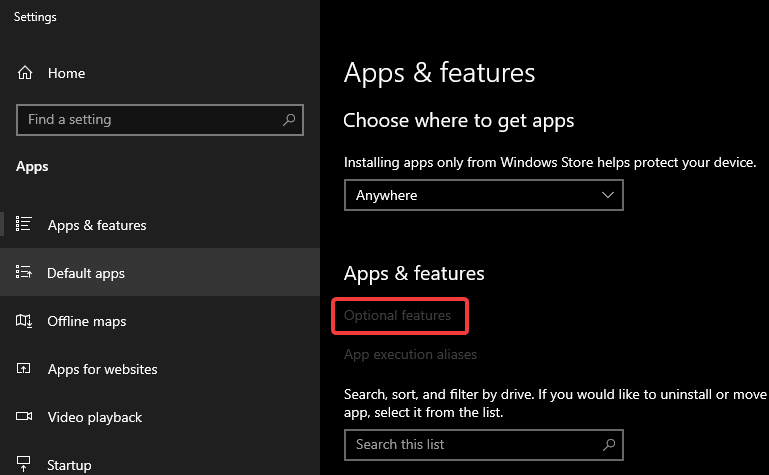
- Klikkaa Lisää ominaisuus -painiketta.
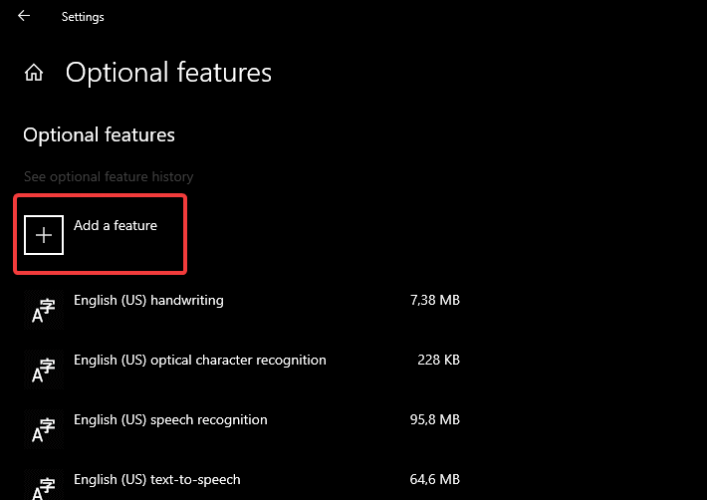
- Etsi RSAT-työkalut, jotka haluat lisätä, ja lisää ne Windows 10: een.
Jos haluat poistaa etäpalvelimen järjestelmänvalvojan työkalut käytöstä, toimi seuraavasti:
- Kirjoita Windowsin hakupalkkiin Windowsin ominaisuudetja avaa Laita Windows toiminnot päälle tai pois.
- Etsi Etäpalvelimen järjestelmänvalvojan työkalut ja laajenna sitä osaa.
- Poista valintaruudut ominaisuuksien vieressä, joita et enää tarvitse.
- Vahvista muutokset napsauttamalla OK.
Toivottavasti näiden ohjeiden avulla voit asentaa etäpalvelimen järjestelmänvalvojan työkalut Windows 10: een ongelmitta.
Jos sinulla on jotain lisättävää tai otettava, muista kertoa meille alla olevasta kommenttiosasta.
Usein Kysytyt Kysymykset
Remote Server Administration Tools on työkalu, jota IT-järjestelmänvalvojat käyttävät palvelinten etähallintaan. Jos haluat käyttää verkkotunnuspalvelinta etäyhteyden kautta, sinun on asennettava tämä työkalu Windows 10: een.
Sinun on ladattava se RSAT Microsoftin lataussivulta. Kun lataus on päättynyt, asenna se kuten kaikki muut ohjelmistot. Lue meidän mahtava opas, jossa on tietoja etäpalvelimen hallintatyökalujen asentamisesta.
Etähallintatyökalu on ohjelmisto, joka antaa käyttäjälle täyden hallinnan teknisestä laitteesta etänä. Tarkista meidän parhaat kaukosäädinohjelmistovaihtoehdot.


![Pulseway: Suosituin etävalvonta- ja hallintatyökalu [Review]](/f/c90eaf4cf82520c79277de3d21b00c7d.jpg?width=300&height=460)